初めての暗号資産取引所はどこがいいのか正直迷いますよね?
そんな初心者の方におすすめする暗号資産取引所は「ビットフライヤー」です
暗号資産はそれなりにお金が必要ってイメージがあるので
少額から始められるのは初心者の方にとって嬉しい部分ですよね
しかし
・ビットフライヤーの口座開設ってどうやってするの?
・口座開設の手順をわかりやすく説明してほしい!
このように思っている方もいるのではないでしょうか?
というわけで、この記事ではビットフライヤーの口座開設の方法について
画像をたっぷり使ってわかりやすく解説していきます!

手続きは大体15分くらいで終わるよ!
ステップ1:新規アカウントの開設
ビットフライヤー公式サイトへいきます
「新規登録」かメールアドレスを入力して「登録」をクリック
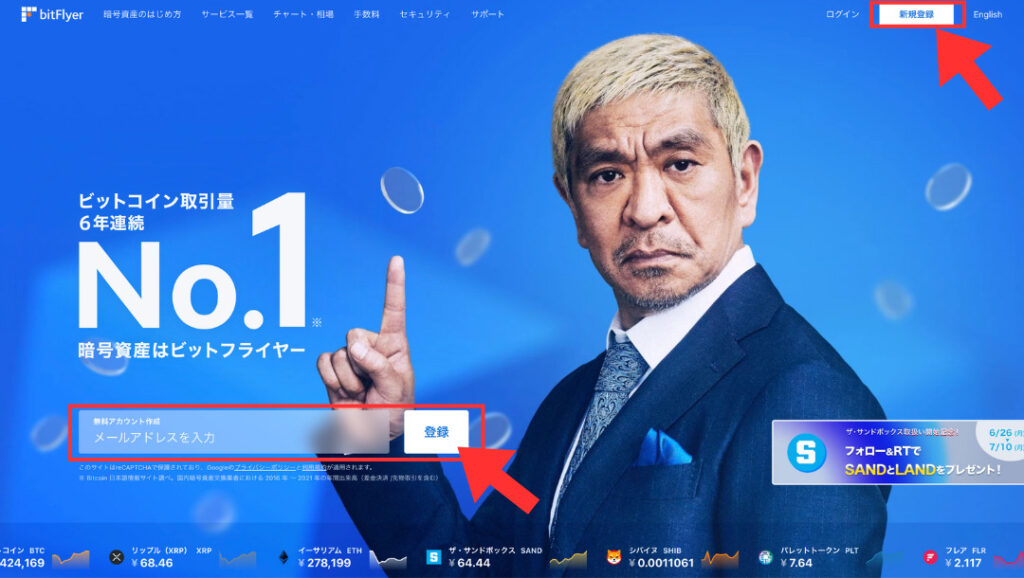
新規登録をクリックした場合は、メールアドレスを入力して「無料で登録する」
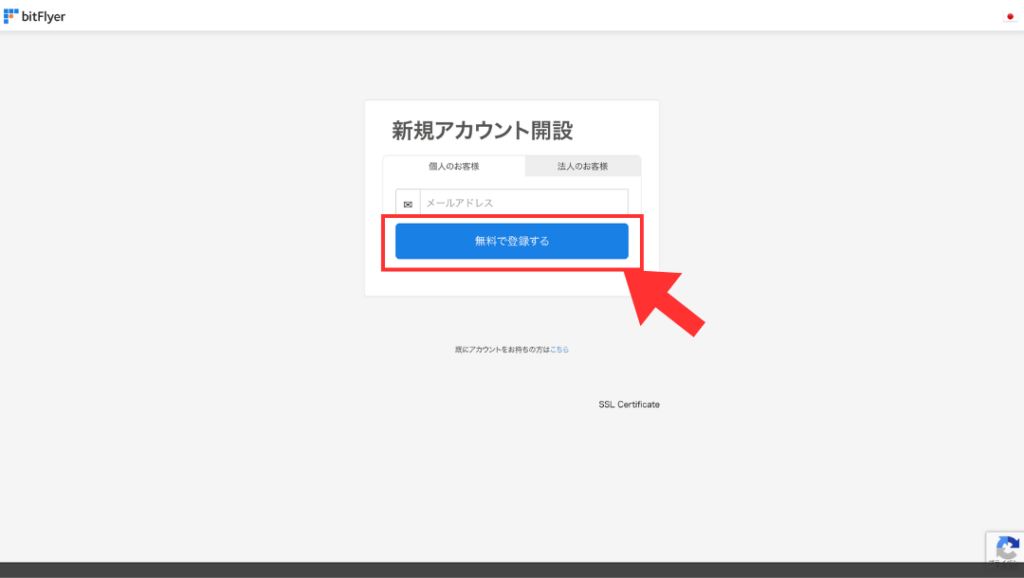
入力したメールアドレス宛に「確認メール」が送信されます
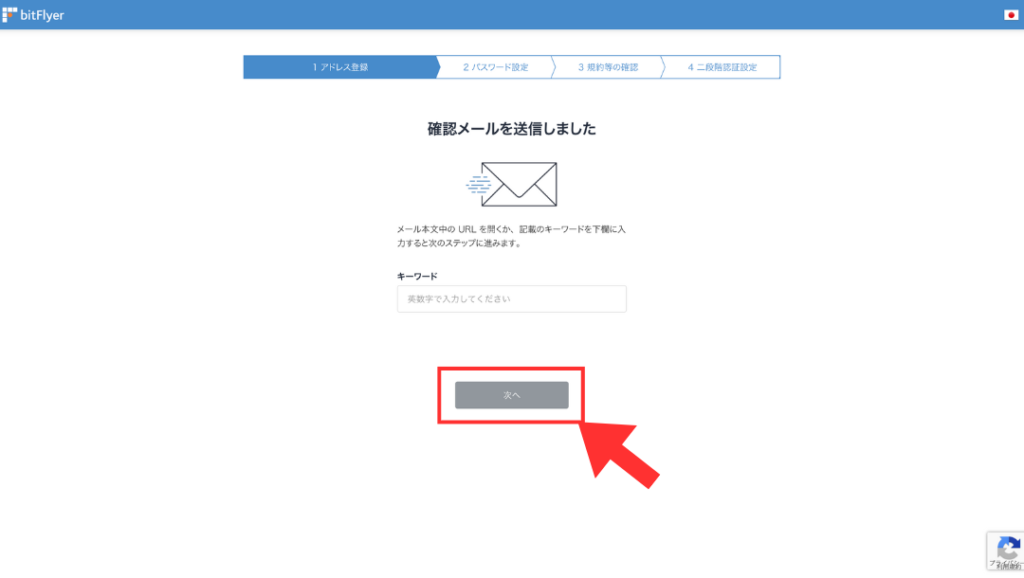
メールが届いたら記載されているURLをクリックするか
キーワードを先程の「確認メールを送信しました」の画面で入力しましょう
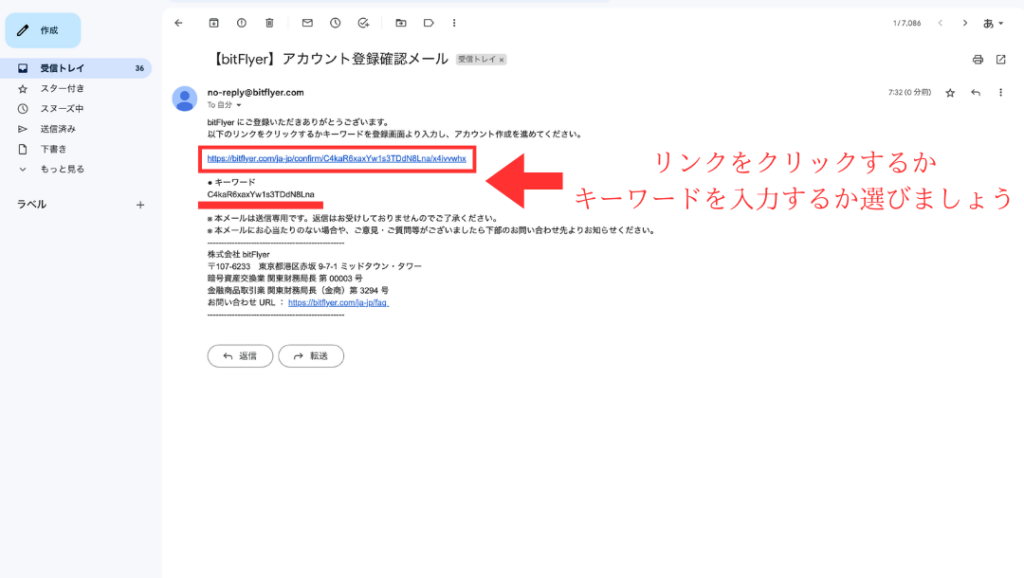
キーワードを入力したら「次へ」をクリック
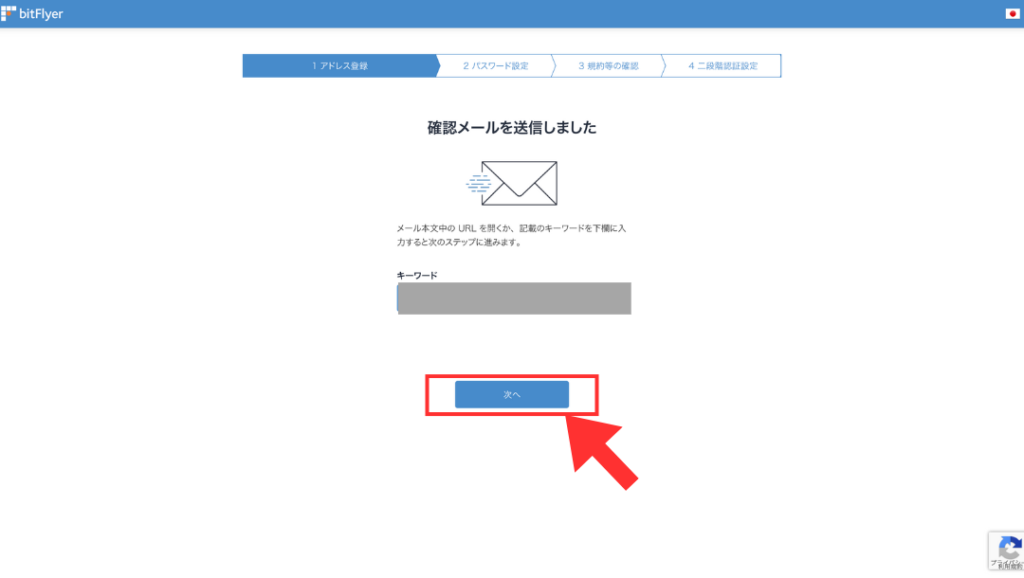
パスワードと招待コードがあれば設定しましょう
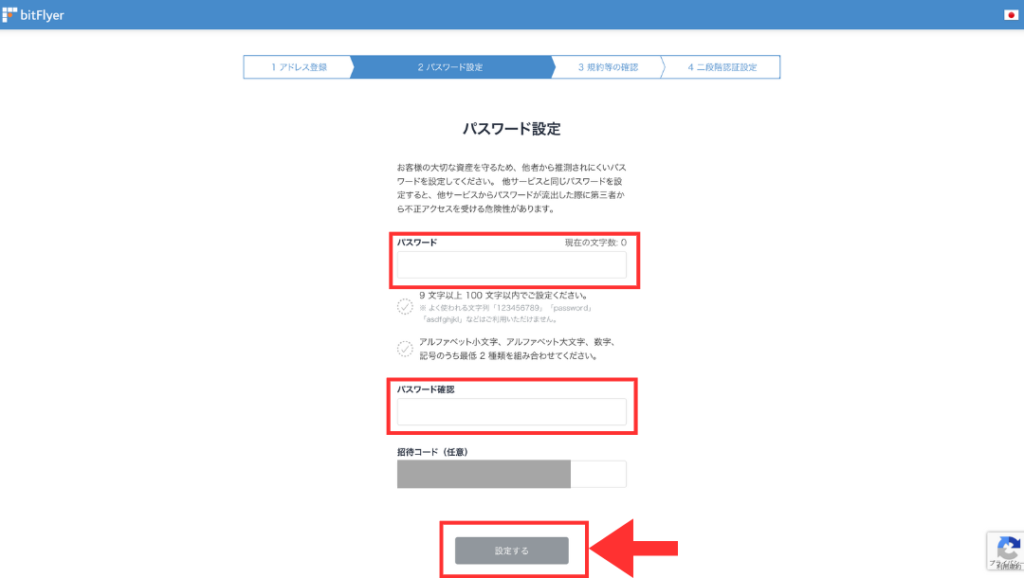
同意事項にすべてチェックして「同意する」をクリック
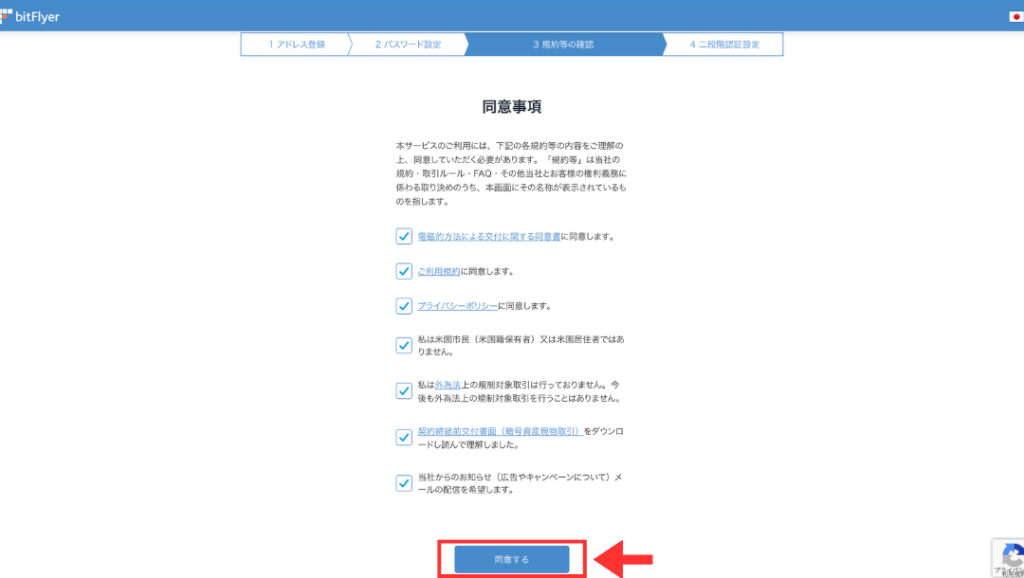
2段階認証の受け取り方法を選択しましょう
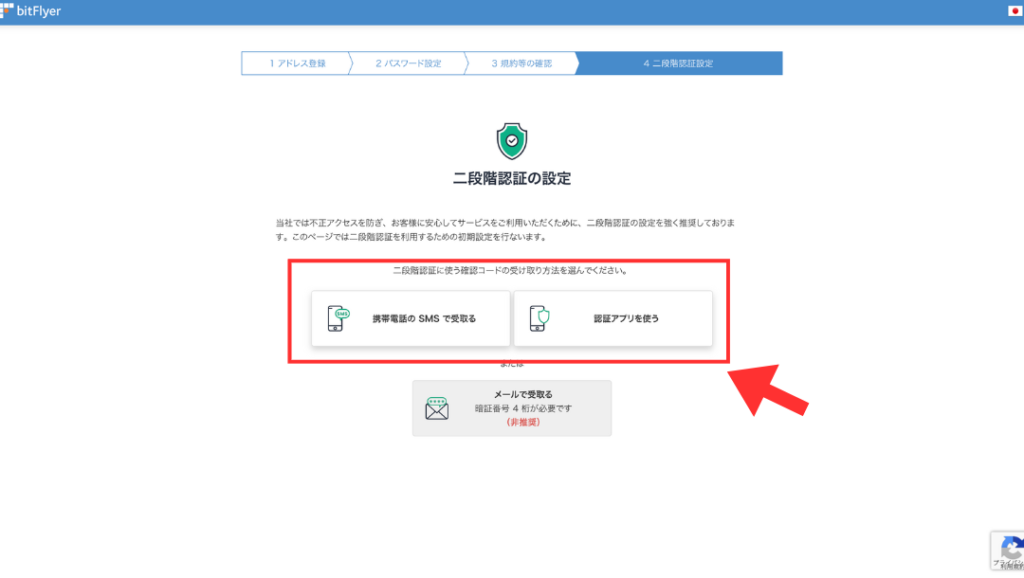
認証アプリを使う場合は、画像にある認証アプリをダウンロードしてから「次のステップへ進む」をクリック
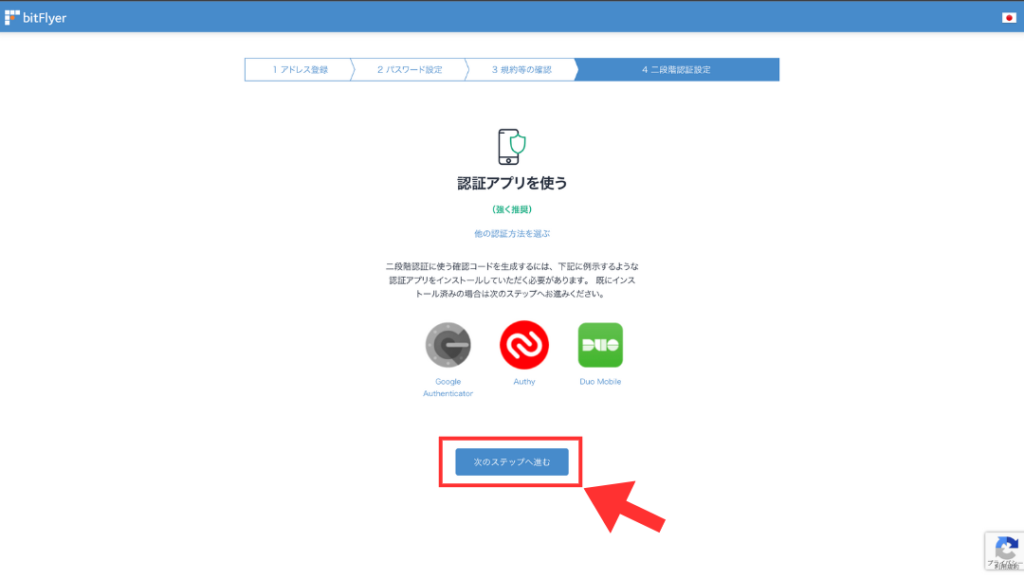
携帯電話のSMSで受け取るを選択した場合は、電話番号を入力して「次へ」をクリック
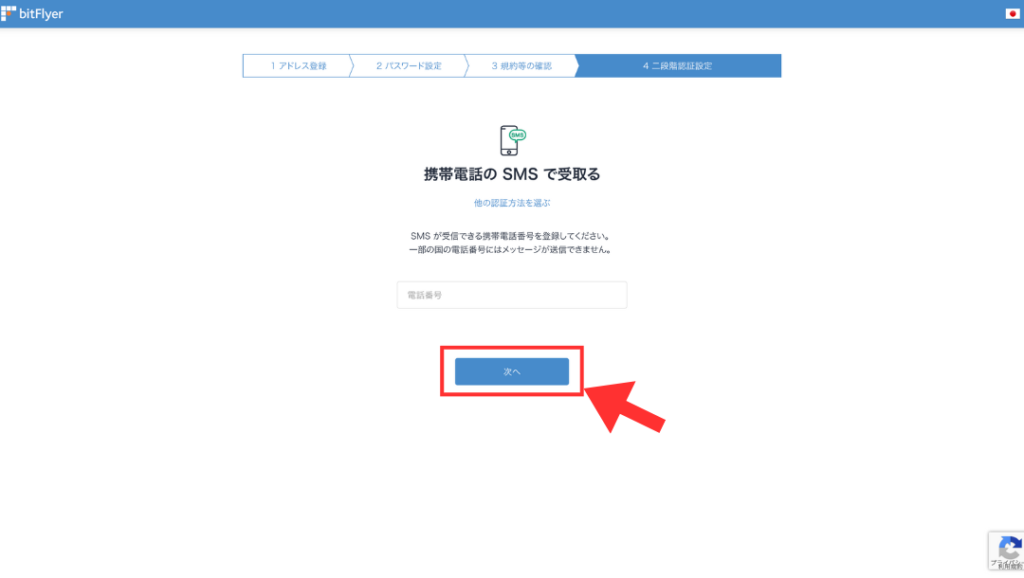
ログイン時にも2段階認証する場合はチェックを入れて「設定する」をクリック
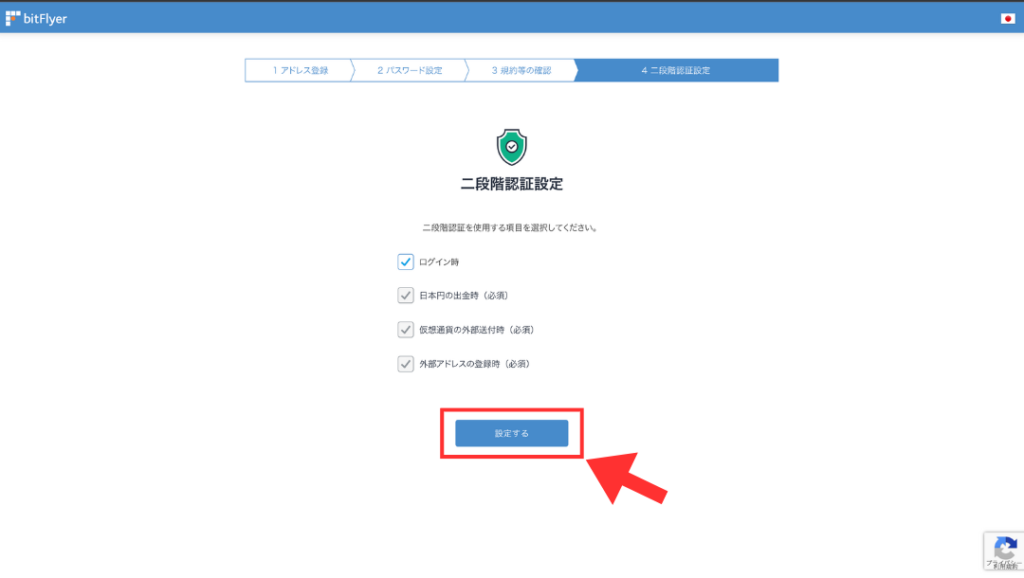

次は本人情報を入力していきましょう!
ステップ2:ご本人情報の入力
2段階認証の設定が終わったら取引までの流れが表示されるので「ご本人確認の手続きをする」をクリック
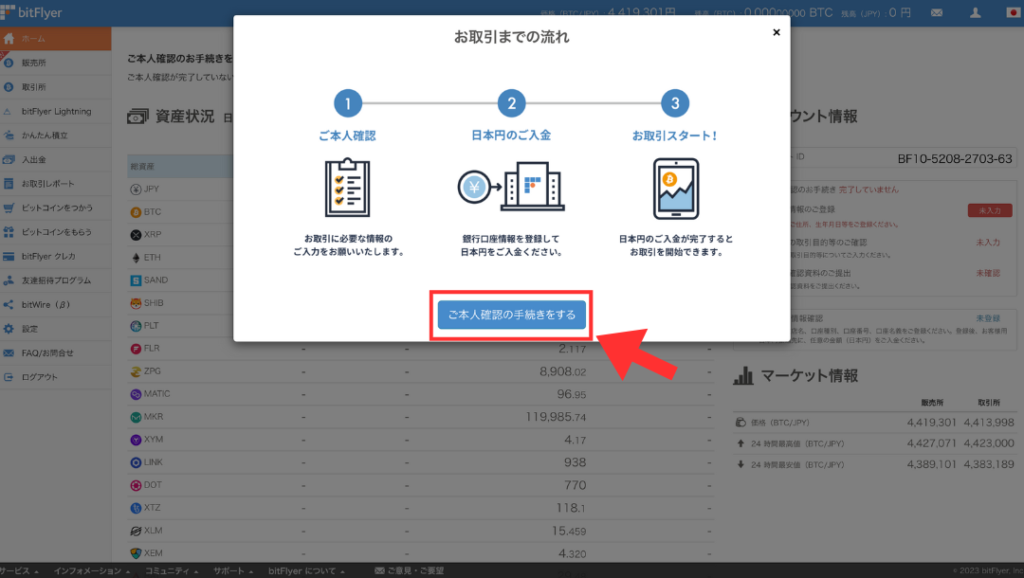
提出する予定の本人確認書類と同じ情報を入力してくださいと確認されるので「入力する」をクリック
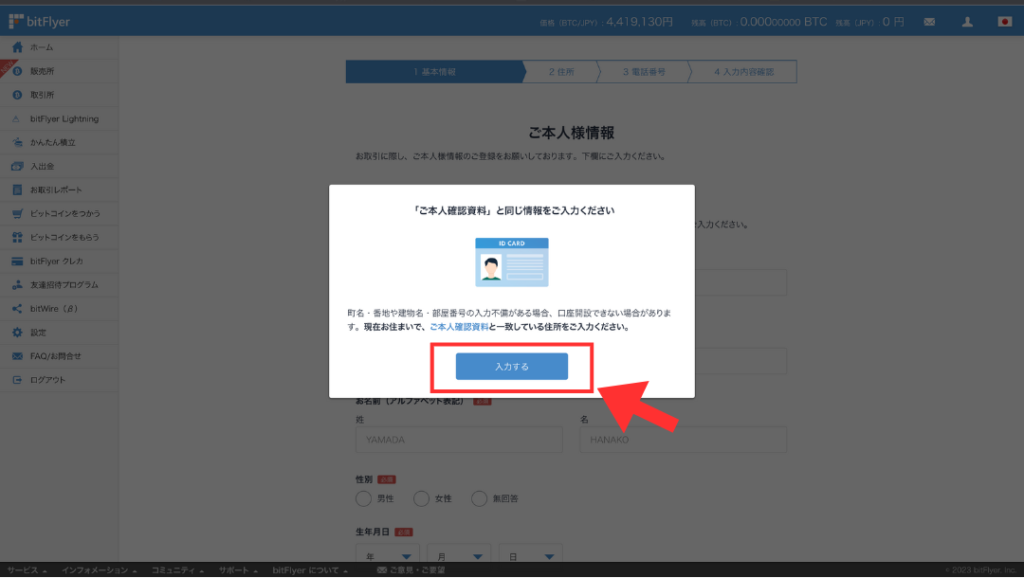
基本情報を入力していき、できたら「次へ」をクリック
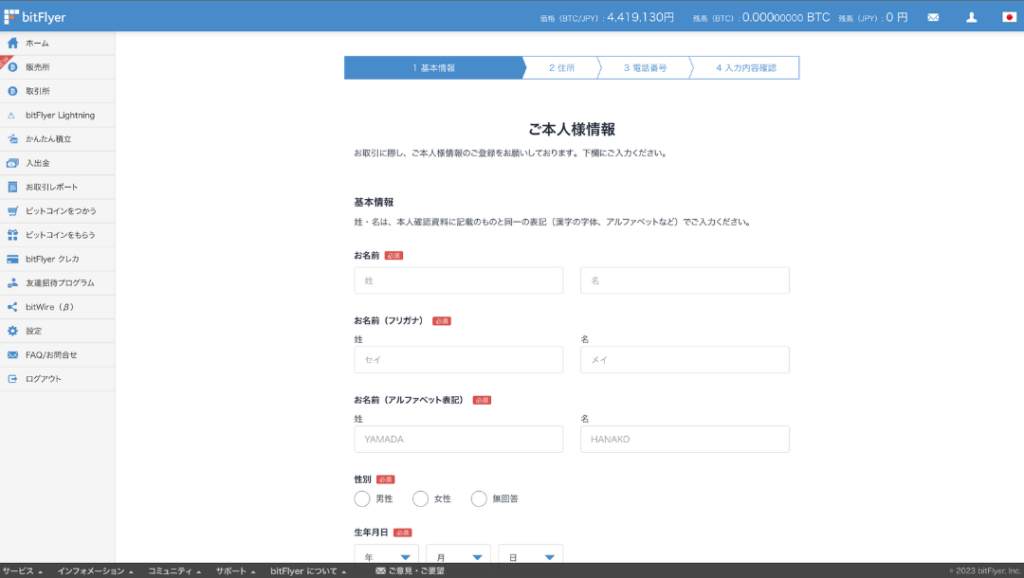
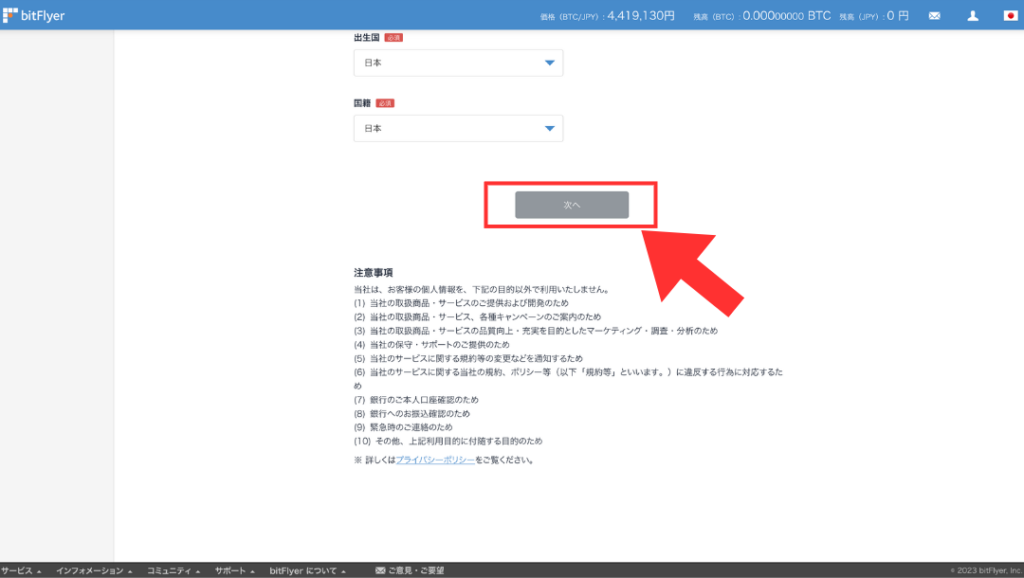
住所を入力して「次へ」をクリック
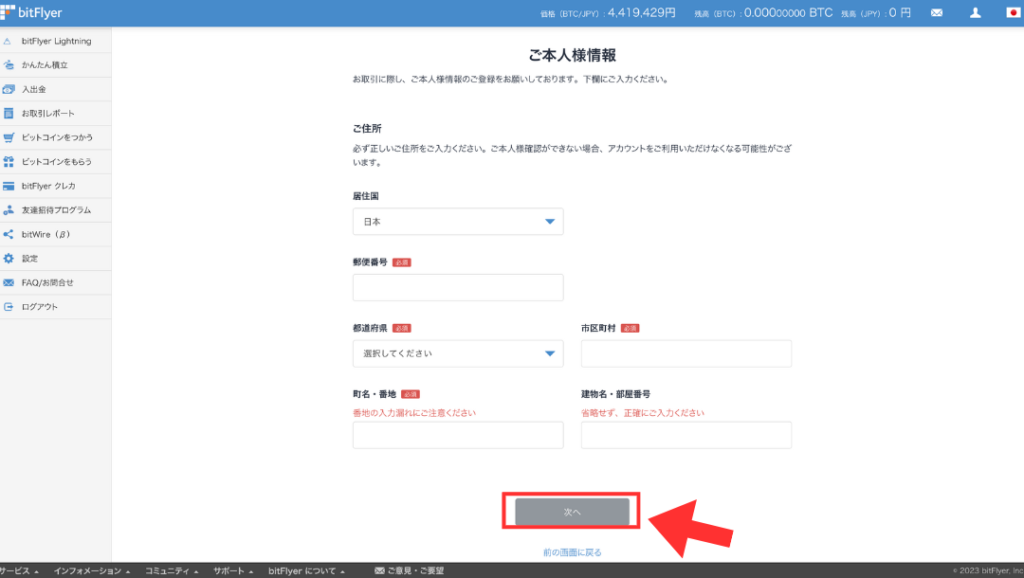
電話番号を入力して「入力内容を確認する」をクリック
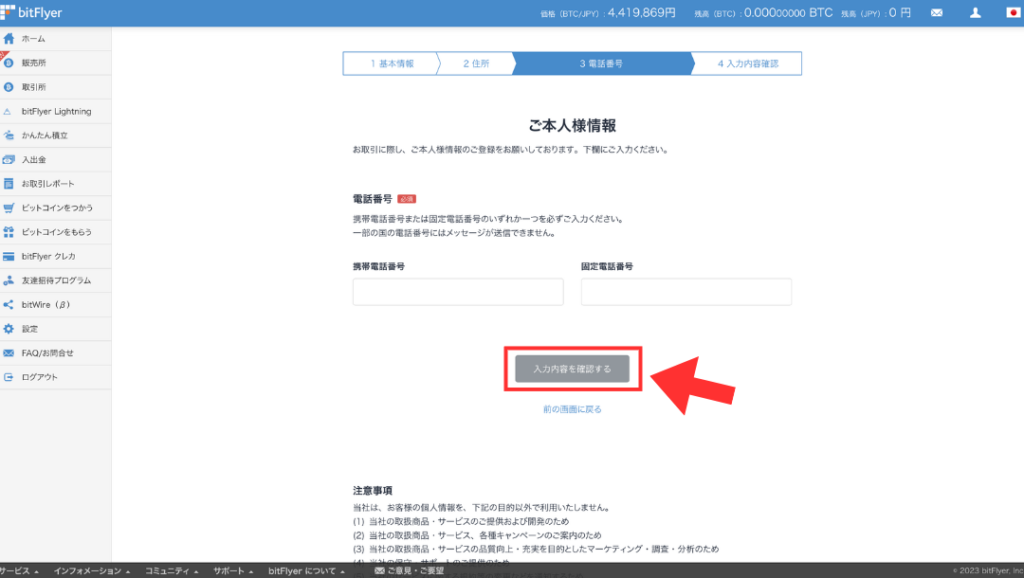
入力内容を確認して問題がなければ「登録する」をクリック
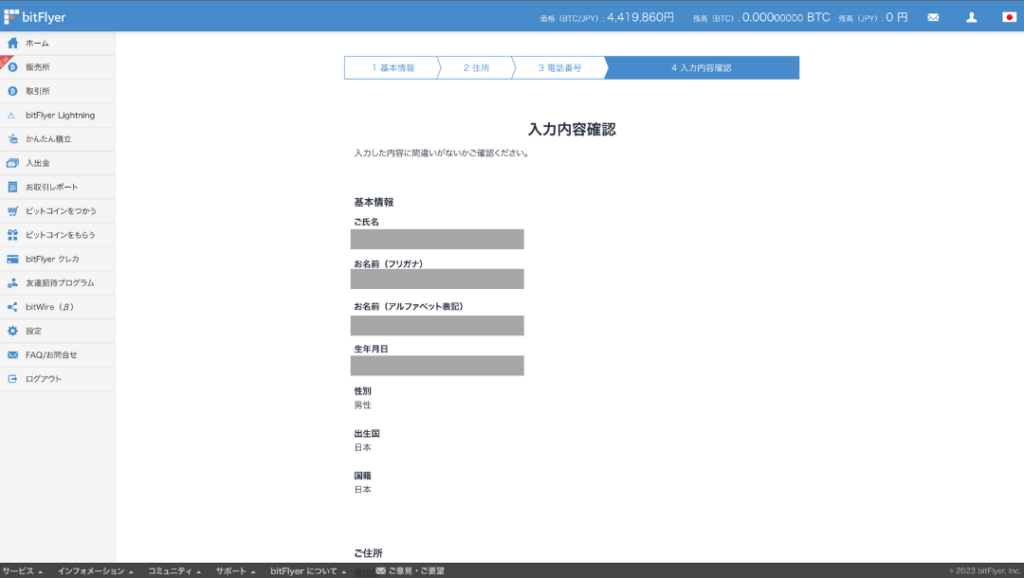
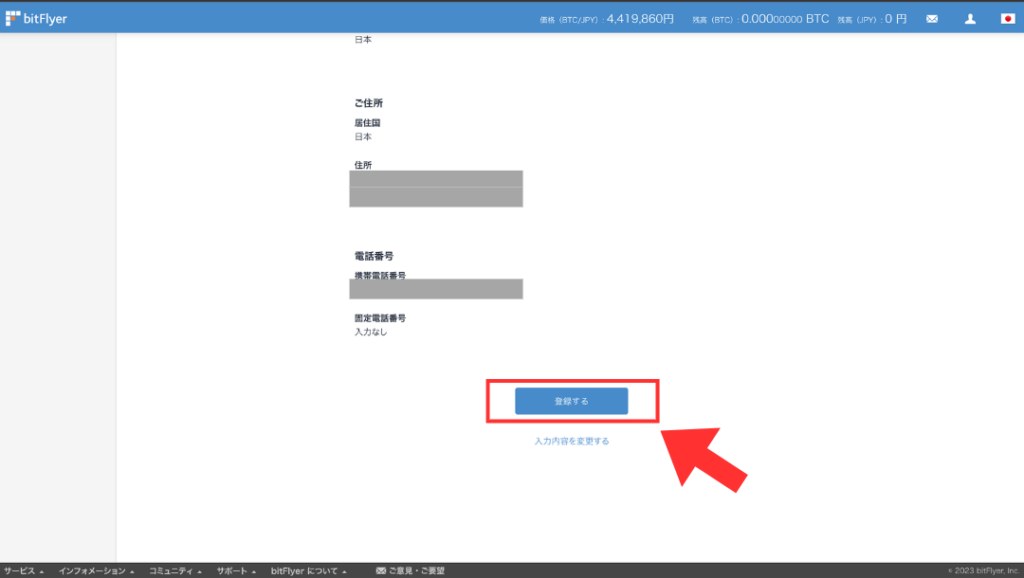

次は取引目的を入力していきましょう!
ステップ3:取引目的等の確認
ご本人様情報が登録できたら「続けて取引目的を入力する」と表示されるのでクリック
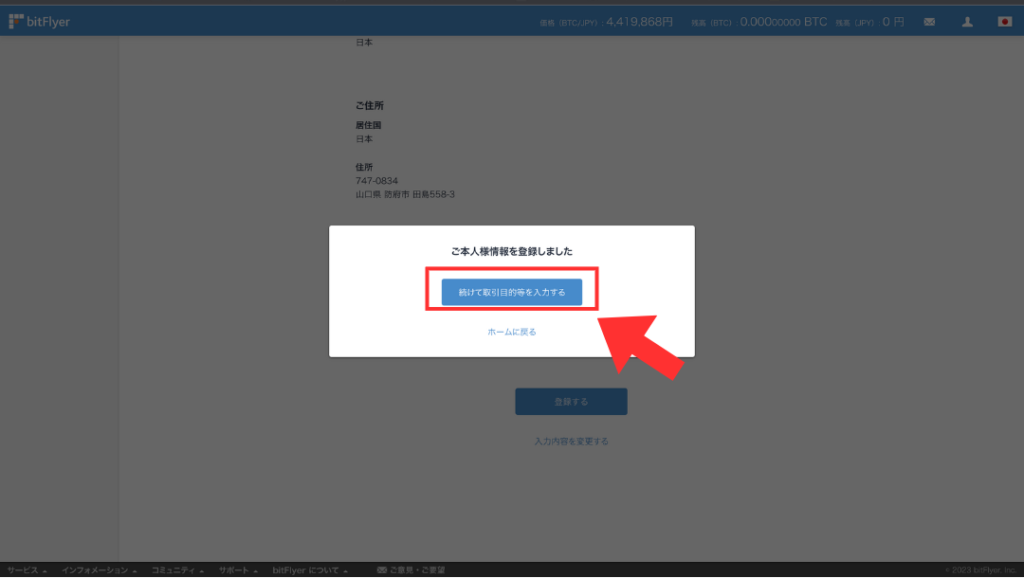
外国の重要な公人ではありませんにチェックを入れて「次へ」をクリック

職業を選択して「次へ」をクリック
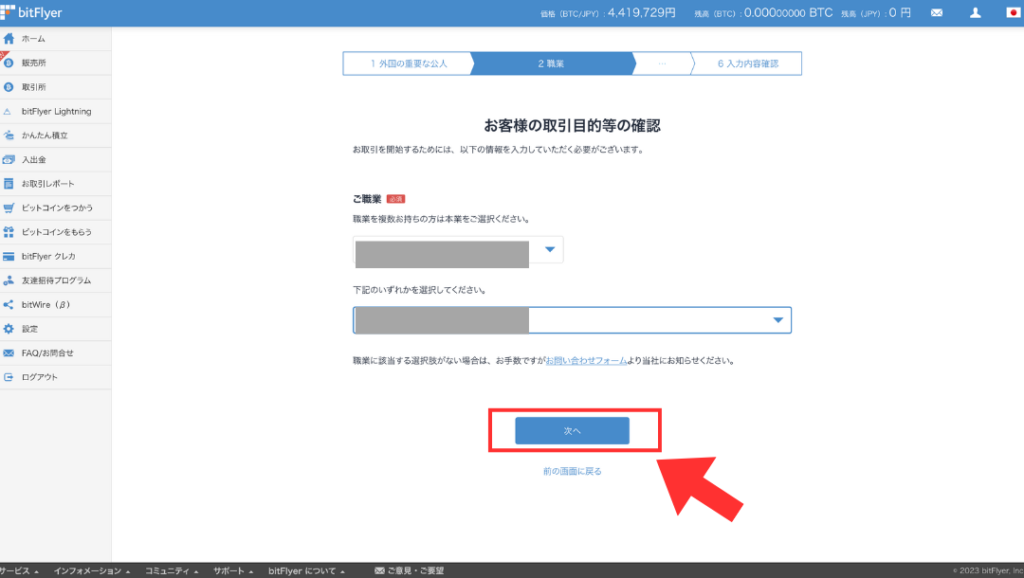
財務情報、取引の目的等を選択して「次へ」をクリック
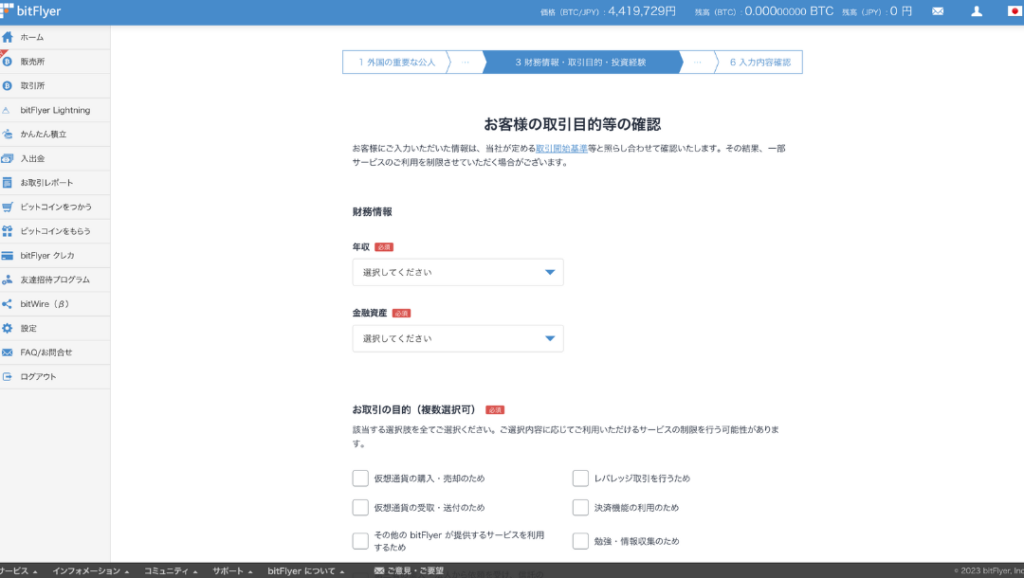
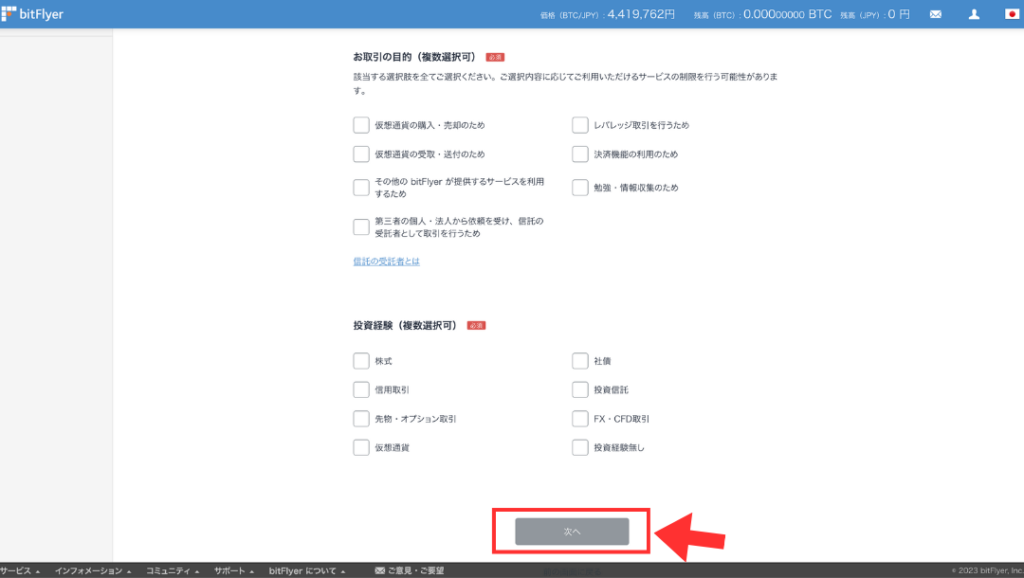
当社サービスの登録の経緯を選んで「次へ」をクリック
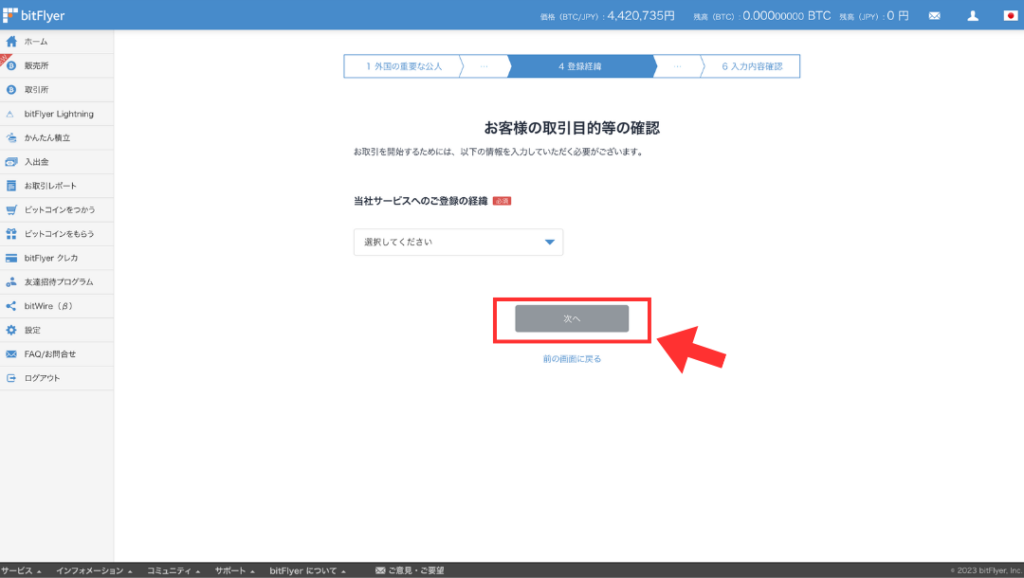
内部者登録は大半の人が当てはまらないと思うので「該当しません」を選択して
入力内容の確認をクリックしましょう
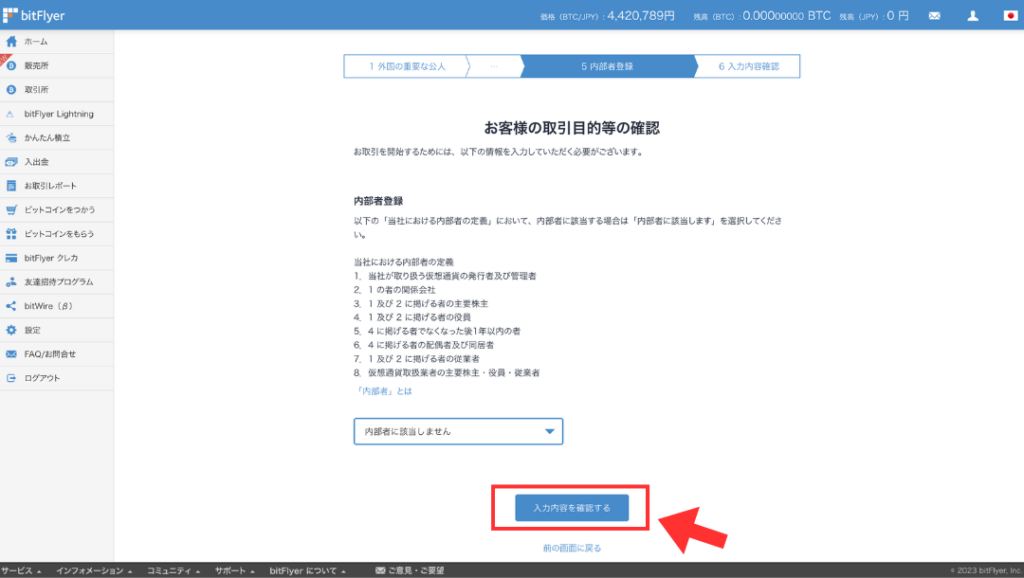
入力内容を確認して問題がなければ「登録する」をクリック
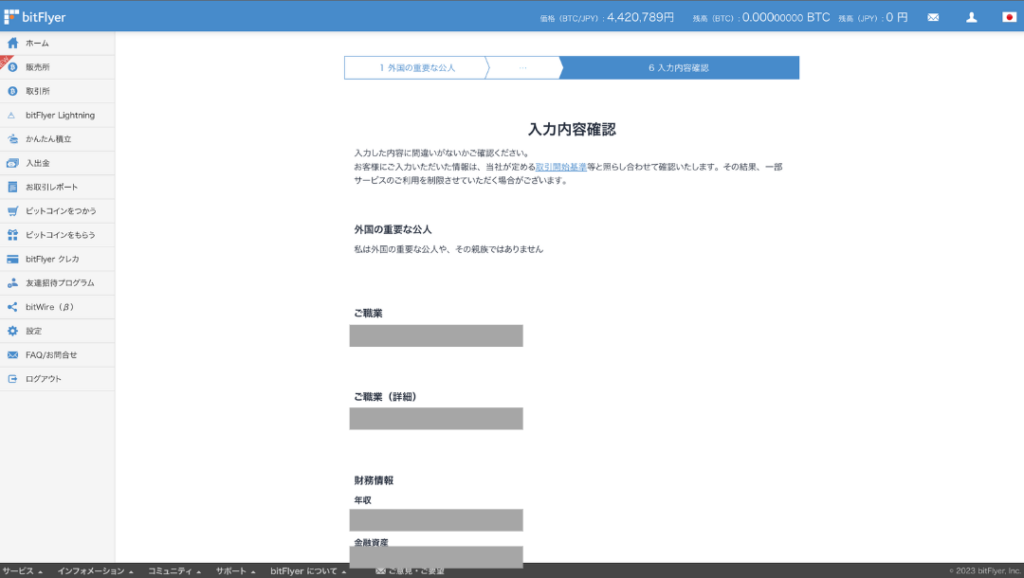
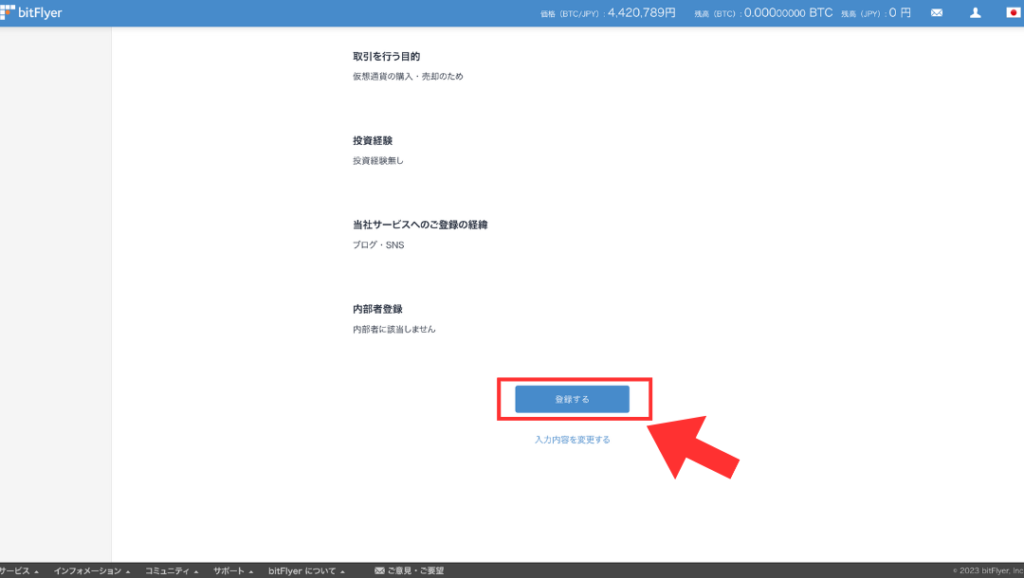

あとは本人確認書類を提出するだけ!
ステップ4:本人確認書類の提出
取引目的等の登録が完了すると「続けて本人確認資料を提出する」と表示されるので、そこをクリック

クイック本人確認が圧倒的におすすめです!
なので、この記事ではクイック本人確認をで進めていきます
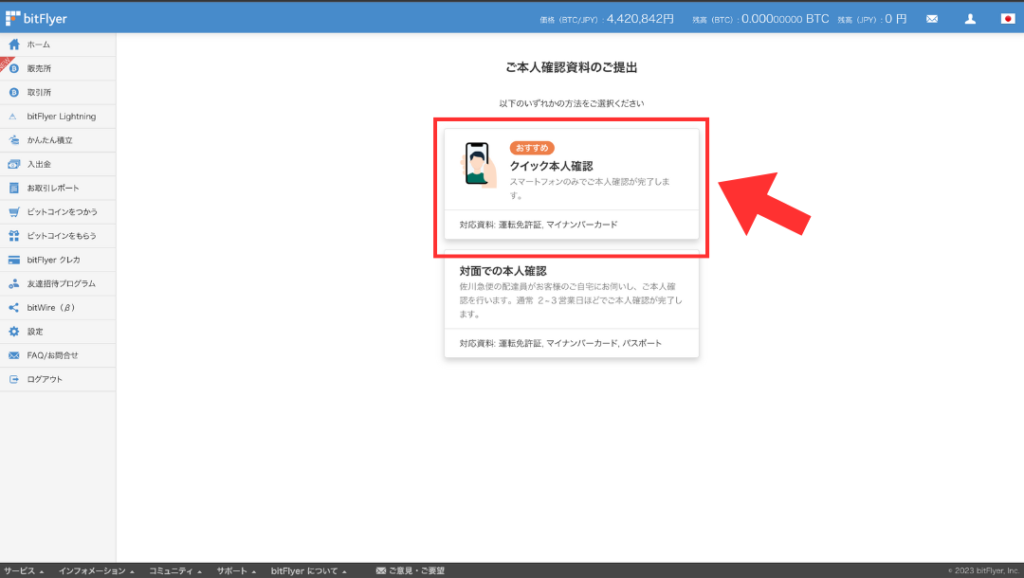
登録内容に間違いがないか確認して「次へ」をクリック
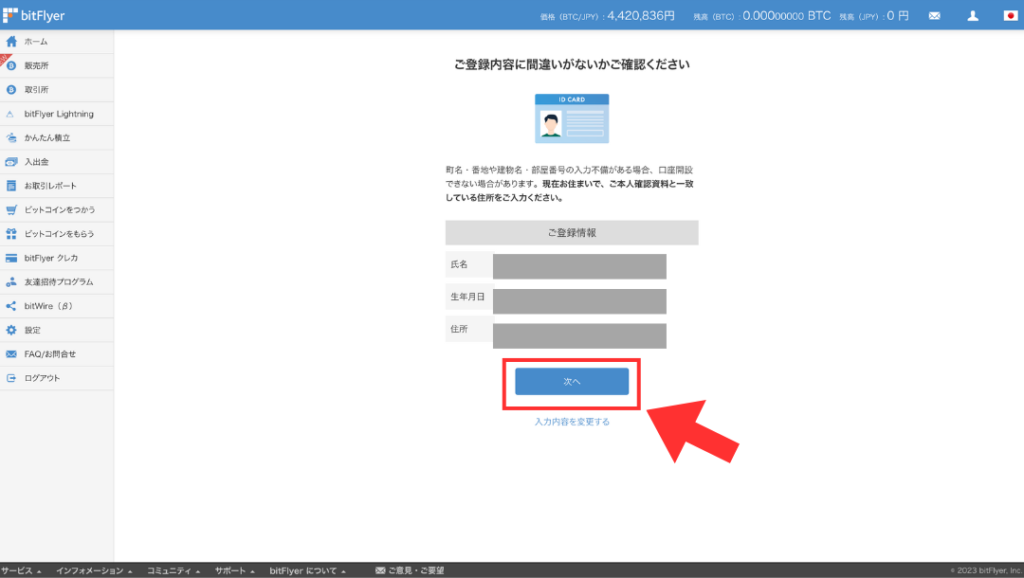
QRコードを読み取るか、登録したメールアドレスに送信して
送られてきたメールのURLから進めるかどちらか好きな方を選びましょう
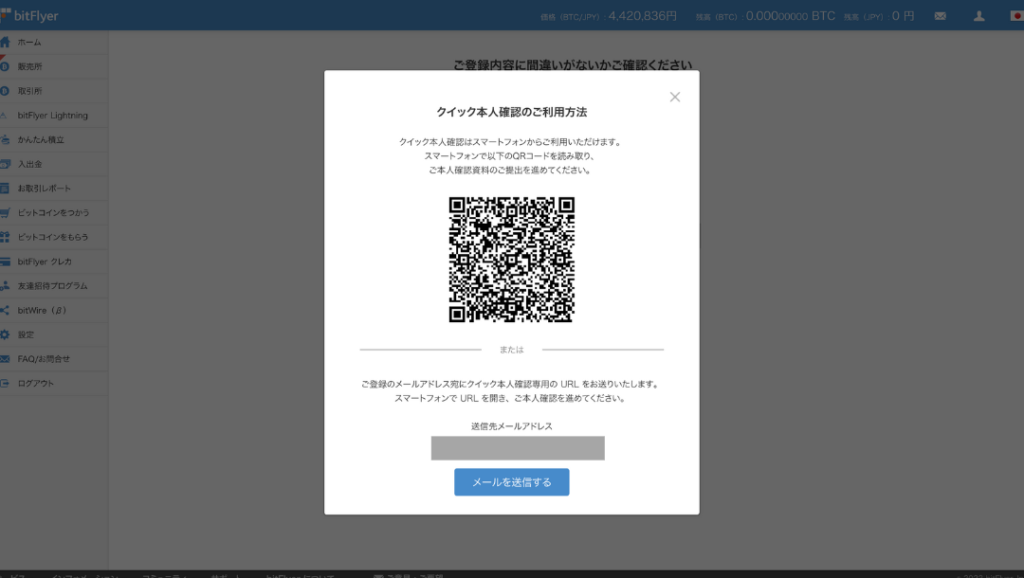
提出する本人確認書類を選択、注意事項にチェックを入れて「次へ進む」をクリック
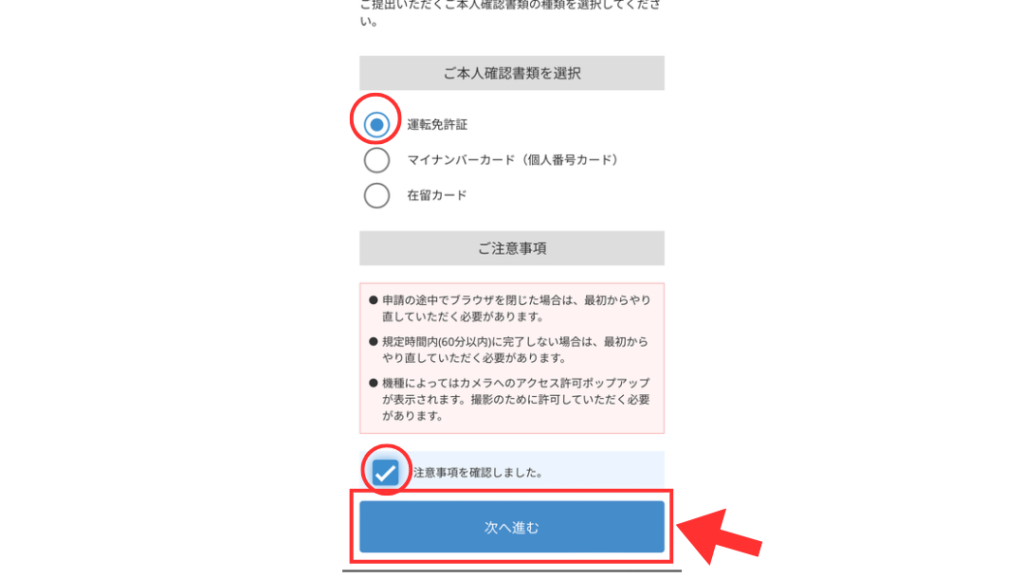
本人確認書類の撮影をしましょう
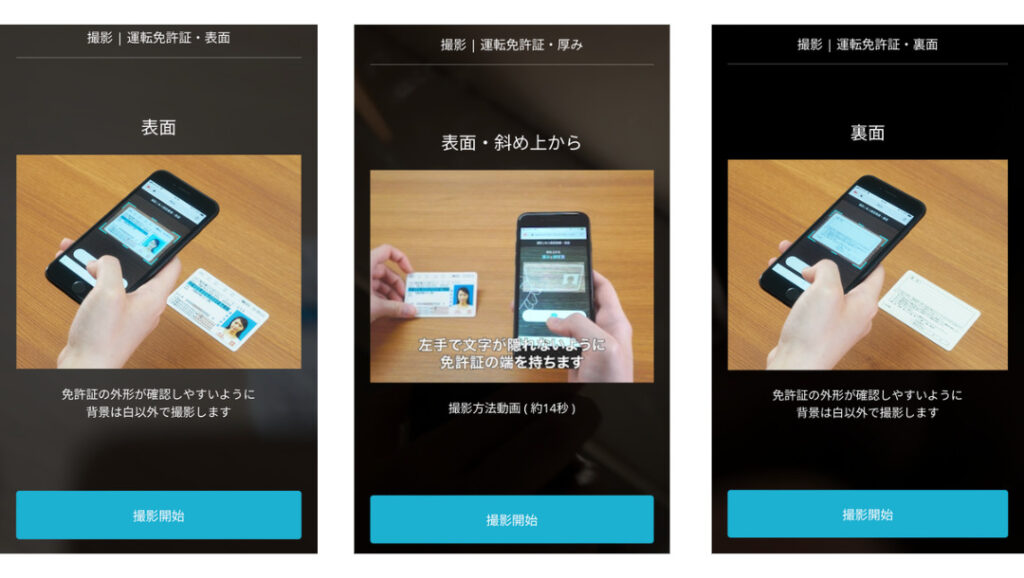
続いて自分の顔を撮影していきましょう
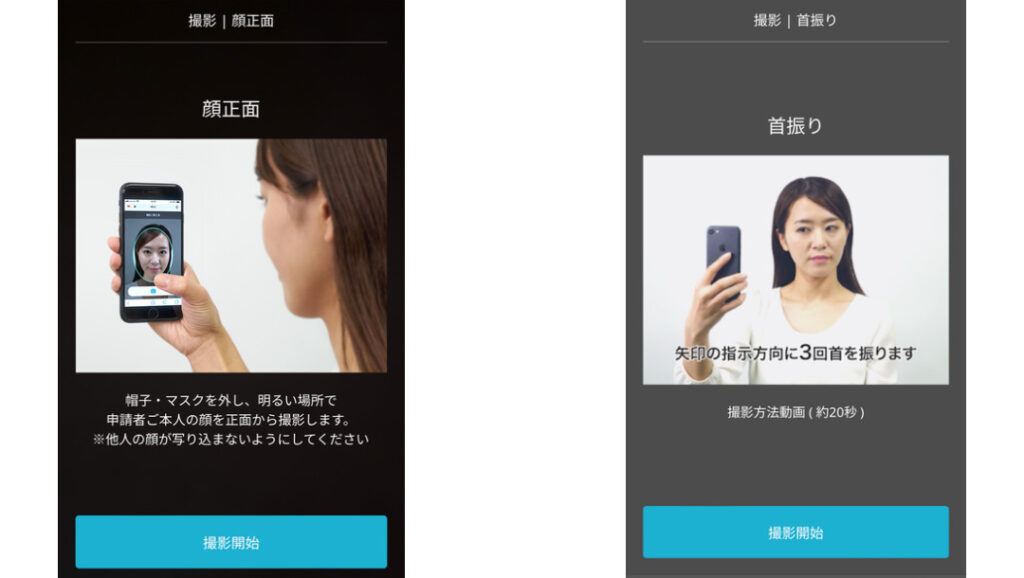
本人確認資料の提出が完了しましたと表示されたらOK!
「ホームに戻る」をクリックしましょう
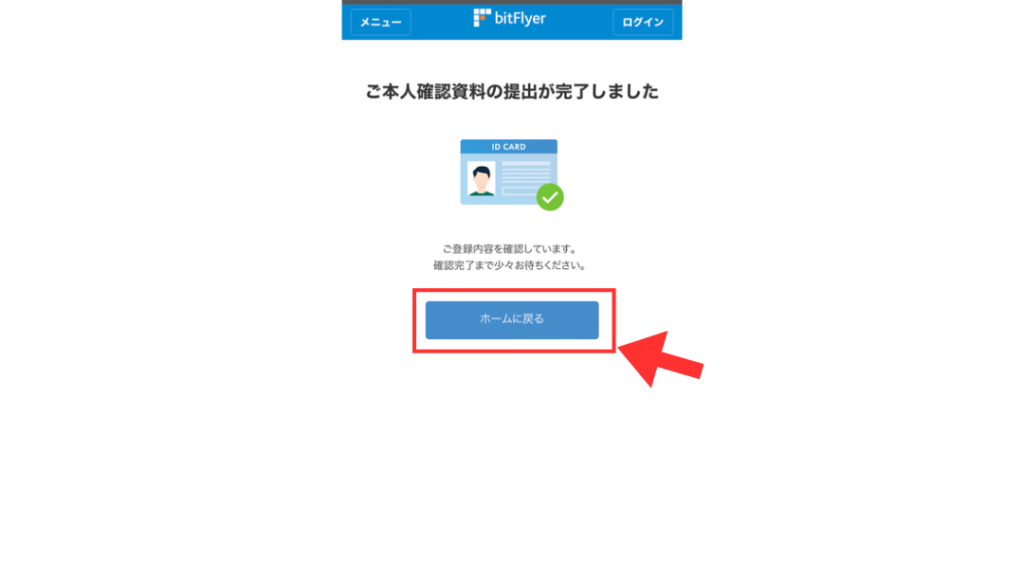
審査が終わったらご本人確認のお手続きが完了しましたとメールが届きます
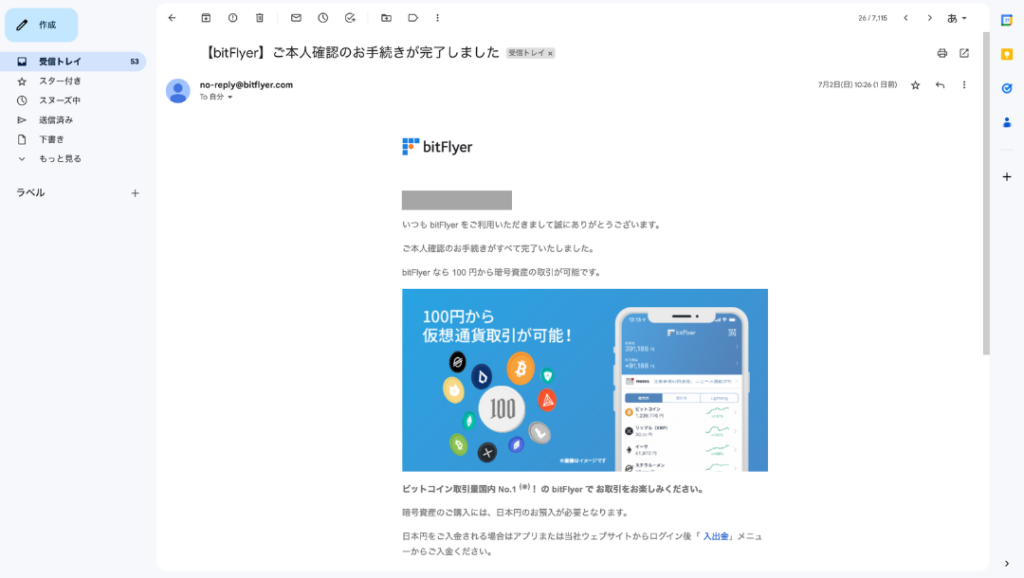

これでビットフライヤーの口座開設完了!
まとめ
ビットフライヤー口座開設の流れをもう一度確認していきましょう!
ステップ1:新規アカウントの開設
ステップ2:ご本人情報の入力
ステップ3:取引目的等の確認
ステップ4:本人確認書類の提出
少額から始められると言うのは初心者の方にとっては嬉しいポイントですよね!
初めての暗号資産取引所としてビットフライヤーはピッタリなので
気になる方はこの記事を参考に開設してみてください!










コメント